DFU-tilaan siirtyminen ja siitä poistuminen iPhonessa 12, 12 Pro tai 12 Pro Max
Miscellanea / / August 04, 2021
Mainokset
iPhone 12, 12 Pro tai 12 Pro Max ovat parhaita Applen koskaan tuottamia laitteistoja. Mutta saattaa olla pieni mahdollisuus, että olet juuttunut ohjelmisto-ongelmiin. Nämä ohjelmisto-ongelmat voivat johtua viallisista päivityksistä, vioittuneista tiedostoista tai haittaohjelmista. Mistä syystä voi olla, DFU-tila voi auttaa sinua palautumaan helposti. On kuitenkin erittäin tärkeää tietää kuinka siirtyä DFU-tilaan ja poistua siitä iPhone 12-, 12 Pro- tai 12 Pro Max -käyttäjillä.
DFU tarkoittaa myös laiteohjelmiston päivitystilaa. Tämä tila on hyödyllinen, kun sinun on päivitettävä iPhone iTunesin kautta. DFU-tilassa voit ohittaa iBootloaderin tekniset tiedot ja päivittää tai palauttaa iPhone 12: n iTunesilla. Joten katsotaanpa, kuinka päästä DFU-tilaan ja poistua siitä helposti.

Sisällysluettelo
-
1 DFU-tilaan siirtyminen ja siitä poistuminen iPhonessa 12, 12 Pro tai 12 Pro Max
- 1.1 Vaihe 1: Yhdistä iPhone tietokoneeseen
- 1.2 Vaihe 2: Luotat tietokoneesi käyttämään iPhonen tietoja
- 1.3 Vaihe 3: Käynnistäminen DFU-tilaan
- 2 DFU-tilasta poistuminen iPhonessa 12, 12 Pro ja 12 Pro Max
- 3 Johtopäätös
DFU-tilaan siirtyminen ja siitä poistuminen iPhonessa 12, 12 Pro tai 12 Pro Max
Ennen kuin jatkat, iPhonen 12 DFU -tilassa on oltava muutama vaatimus. Ensinnäkin sinulla on oltava Windows- tai Mac-tietokone. Varmista Windowsissa, että iTunes on asennettu. Tarvitset myös Lightning - USB- ja USB-C-kaapelin, jotta voit liittää iPhonen tietokoneeseen.
Mainokset
Mac-laitteissa varmista, että olet päivittänyt version Catalinaan tai uudempaan, jotta voit käyttää Finderia. Jos kaikki nämä vaatimukset täyttyvät, voit siirtyä iPhonen 12 DFU-tilaan noudattamalla seuraavia ohjeita.
Edellytykset
- Windows- tai Mac-tietokone (uusin Catalina asennettuna)
- Uusin iTunes asennettu
- Salama USB-kaapeliin
Vaihe 1: Yhdistä iPhone tietokoneeseen
Liitä ensin iPhone o Mac- tai Windows-tietokoneesi käyttämällä Lightning - USB tai Lightning - USB-C -kaapelia. Kun olet liittänyt iPhone 12: n tietokoneeseen, Avata iPhoneen käyttämällä kasvotunnusta tai sormenjälkeä tai salasanaa.
Huomautus: On erittäin välttämätöntä avata iPhone 12; muuten et voi käyttää DFU-tilaa.
Mainokset
Vaihe 2: Luotat tietokoneesi käyttämään iPhonen tietoja
Jos sinulla on Mac-tietokone, avaa sitten Macissa Finder, ja napsauta sitten iPhone vaihtoehto. Se voi näyttää iPhonen nimen sivupalkissa Sijainnit-osiossa.
Avaa Windows-käyttäjille iTunes ja napsauta siellä yhdistettyä iPhonea. Oletetaan, että olet liittänyt iPhonen tietokoneeseesi ensimmäistä kertaa. Sitten sinun on napsautettava Luottamus -painiketta, jotta iPhonen pääsy tietokoneeseen.
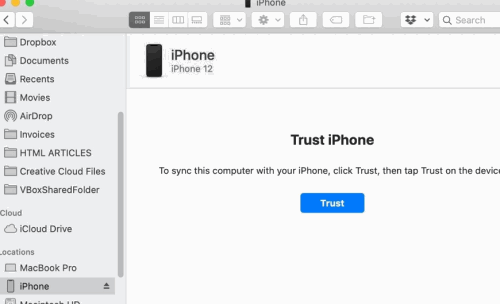
Sen jälkeen kehote tulee näkyviin iPhoneen. Klikkaa Luottamus ja kirjoita sitten laitteen salasana, jotta tietokoneesi voi käyttää iPhonen tietoja.
Tämä vaihe ei ole tarpeen, jos olet jo luottanut iPhoneen tietokoneellasi aiemmin. Jos luotettava tietokone ei ole sinun ja et ole tyytyväinen, älä luota siihen, koska se voi vaarantaa henkilökohtaiset tietosi.
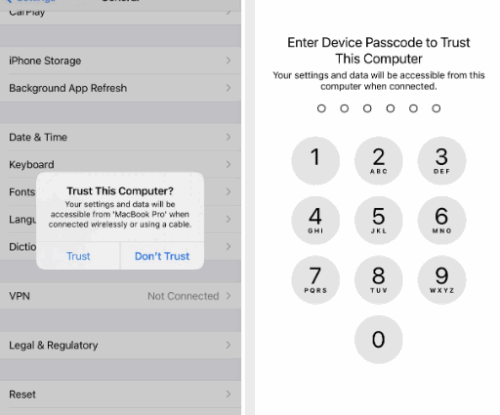
Vaihe 3: Käynnistäminen DFU-tilaan
Viimeiseksi sinun on painettava iPhonen 12 painikkeita tietyssä kuviossa siirtyäksesi DFU-tilaan. Seuraa vain kuvion mainintaa tässä, ja siirryt DFU-tilaan.
Mainokset
- paina Ääni kovemmalle -painiketta ja paina sitten Äänenvoimakkuutta pienemmälle -painiketta heti. Paina sitten -näppäintä Sivu / virtapainike kunnes iPhonen 12-näyttö pimenee.
- Vapauta sivupainike ja pidä sitten molempia painikkeita painettuna Sivu / virta -painiketta ja Äänenvoimakkuutta pienemmälle -painiketta 5 sekunnin ajan.
- Vapauta sitten sivupainike, mutta älä lopeta painikkeen painamista Äänenvoimakkuutta pienemmälle -painiketta. Finder tai iTunes tunnistaa tämän kuvion, kun DFU-tila on otettu käyttöön ja odottaa laitettasi DFU-tilaan.
- Finderissa ja iTunesissa näytetään myös kehote, jonka mukaan iPhone on siirtynyt palautus- tai DFU-tilaan.
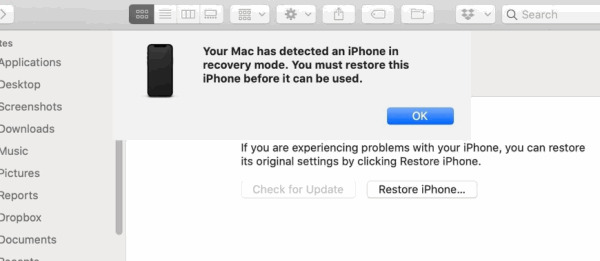
DFU-tilasta poistuminen iPhonessa 12, 12 Pro ja 12 Pro Max
Poistu DFU-tilasta vahingoittamatta iPhonea 12, 12 Pro ja 12 Pro Max painamalla ensin Ääni kovemmalle -painiketta. Paina sitten heti Äänenvoimakkuutta pienemmälle -painiketta, paina sen jälkeen nopeasti Teho -painiketta vähintään 5-10 sekunnin ajan.
Sitten aina kun näet Apple-logo vapauta iPhone 12 -näytöllä Teho -painiketta. Käynnistäminen takaisin iPhoneen ja poistuminen DFU-tilasta kestää vain muutaman sekunnin.
Huomautus: Jos käytät iOS 14: n uusinta versiota, sinun on myös annettava laitteen salasana.
Johtopäätös
Joten näin voit helposti siirtyä DFU-tilaan tai poistua siitä. DFU-tila tai laiteohjelmiston päivitystila ei ole vitsi. Joten käyttäjien ei tule siirtyä tähän tilaan ennen tai ilman tarpeellista. Koska iOS 14 ja iPhone ovat ensiluokkaisia tuotteita, on hyvin epätodennäköistä, että saatat kohdata tällaisia ongelmia. Kuitenkin, jos kohtaat ohjelmiston häiriöitä tai ongelmia, DFU-tila auttaa sinua varmasti.
Suosittelen myös, että otat täydellisen varmuuskopion iPhonesta 12, 12 Pro tai 12 Pro Max iTunesin kautta. Tämä varmuuskopio auttaa sinua palauttamaan laitteen, jos olet jumissa DFU-tilassa.
Toimittajan valinta:
- Kuinka hallita iPhonen taskulampun kirkkautta
- Apple Watch Face -asennusopas | Kuinka asentaa .watchface-tiedosto
- Kuinka käyttää iMessage Memoji -tarroja WhatsAppissa tai muissa sovelluksissa
- Käytä iMessagea iPhonessa ja iPadissa ilman SIM-korttia tai puhelinnumeroa
- Kuinka jakaa Apple Watch Face
Rahul on tietojenkäsittelytieteen opiskelija, jolla on valtava kiinnostus tekniikan ja salausvaluutan aiheisiin. Hän viettää suurimman osan ajastaan joko kirjoittamalla tai kuuntelemalla musiikkia tai matkustelemalla näkymättömissä paikoissa. Hän uskoo, että suklaa on ratkaisu kaikkiin hänen ongelmiinsa. Elämä tapahtuu, ja kahvi auttaa.



